Windows Yıldız Savaşları, Komut Satırı ile OS X'te Tetris
Komut satırıyla çalışmak her zamanacı verici sıkıcı olmak. İşte Star Wars IV'ü ASCII formatında izlemeniz veya Mac'te Tetris oynatmanız için birkaç ipucu. Bu numaralar bir süredir buralarda. Fakat bilgisayar konusunda yeniyseniz ya da sadece onları unuttuysanız, eğlenceliler.
Vista ve Windows 7'de Yıldız Savaşları
Telnet, Windows 7 ve Vista'da varsayılan olarak devre dışıdır. Etkinleştirmek için, Başlat Tür: programlar ve Özellikler ve Enter tuşuna basın.

Sağ panelde Windows Özelliklerini Aç veya Kapat'ı tıklayın.
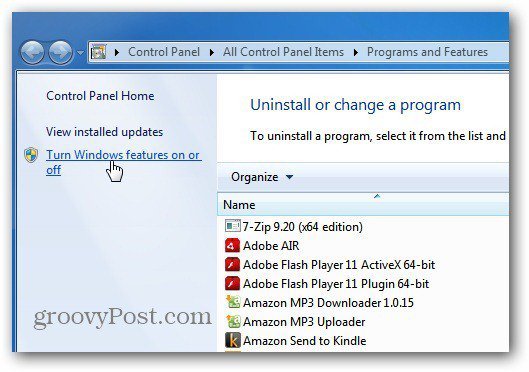
Windows Özellikleri ekranı açılır. Hem Telnet İstemcisini hem de Telnet Sunucusunu kontrol edin. Tamam'a tıklayın.
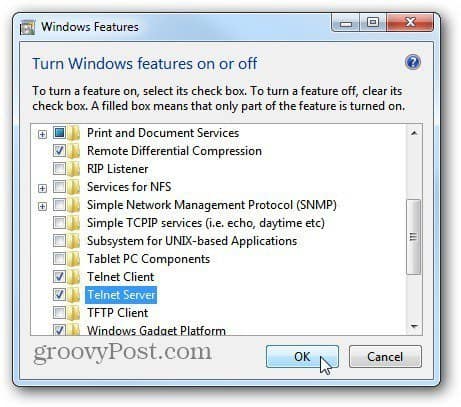
Etkinleştirildikten sonra Başlat ve Tür: telnet ve Enter tuşuna basın.

Tenet İstemi açılır, mektubu yazın Ö sonra Enter tuşuna basın. Bir sonraki istemde Tür: towel.blinkenlights.nl sonra Enter tuşuna basın.

Şimdi Star Wars IV - ASCII stilini izleyebilirsiniz. Bağlanırken birkaç dakika beklemeniz gerekebilir.
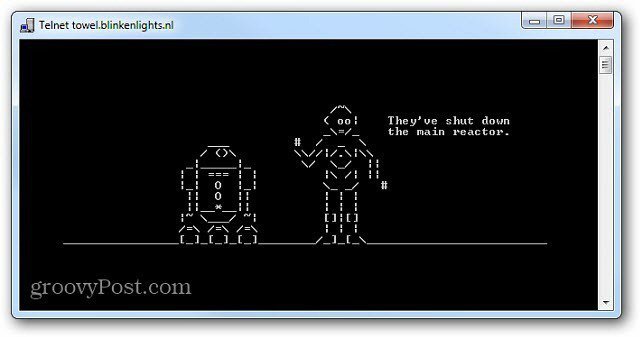
XP'de Yıldız Savaşları
XP’de tıklayın Başlat >> Çalıştır Çalıştır iletişim kutusunu açmak için
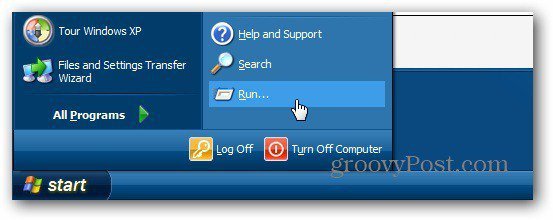
Ya da sadece getirmek için Keyboard Combo - Windows Key + R tuşlarını kullanın. Tür: cmd sonra Enter tuşuna basın.
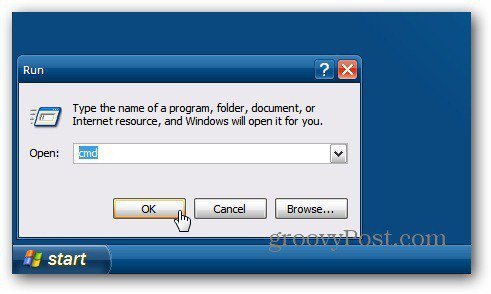
Komut İstemi geldiğinde Tür: tenlet towel.blinkenlights.nl ve Enter tuşuna basın. Bağlanması ve aynı ASCII Star Wars iyiliğinin tadını çıkarması için bir dakika bekleyin.

OS X Terminali: Tetris Oynayın
Eğlenceli komut satırı püf noktaları OS X'te mevcuttur. Emacs'ı kullanarak OS X'deki Terminal'de hızlı bir Tetris oyunu oynayabilirsiniz. Menü çubuğunda Git >> Yardımcı Programlar.

Yardımcı Programlar'da Terminal'e çift tıklayın.

Tür: emacs ilk komut isteminde Enter tuşuna basın. Aşağıdaki ekranı göreceksiniz.

Klavyede Esc + X tuşlarına basarak M-x komut istemini açın Tür: tetris isteminin en altında. Enter tuşuna basın.

Şimdi Mac'inizde Tetris'in değiştirilmiş bir versiyonunu oynamaya başlayın.

Bu hileler, arkadaşlarınıza ıslık çalmasını beklerken arkadaşlarınıza göstermek için harika bir inek olabilir.

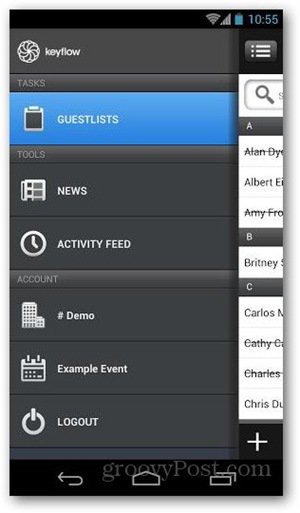






yorum Yap